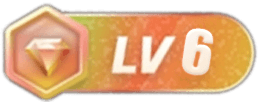《怪物猎人:荒野》最新补丁引发着色器编译问题,官方推荐解决方案
近日,广受玩家关注的《怪物猎人:荒野》推出了最新游戏补丁,但随之而来的一些技术问题引发了玩家的热议。官方推特发布的消息显示,部分玩家在更新后体验到游戏性能下降的问题。主要原因是游戏在运行期间自动进行着色器(Shader)编译,导致CPU负载升高,影响游戏流畅度。游戏只有等待着色器全部编译完成后,性能才能逐渐恢复稳定。这个问题在使用较旧或性能相对较低的硬件上尤为明显,影响了游戏体验。
关于着色器编译引发的性能问题的详细说明

在游戏运行中,着色器(Shader)负责渲染游戏的图形效果,尤其是在首次加载或更新后,系统需要编译新的着色器以实现更佳的视觉表现。然而,这一过程有时会持续较长时间,尤其是在补丁更新后,导致游戏在进行中出现卡顿和CPU占用高的现象。为此,官方建议玩家采取一些措施,清理着色器缓存,以减轻系统负担,缩短等待时间,从而改善游戏体验。
官方推荐的着色器缓存清理方法
官方提出的解决方案主要集中在删除着色器缓存文件,具体操作因显卡类型(AMD或NVIDIA)而异。以下为详细操作步骤:
针对AMD显卡用户的操作指南
1. 右键桌面,打开“AMD Radeon Software(Adrenalin Edition)”。
2. 进入“游戏”菜单下的“全局游戏体验”设置,点击“重置着色器缓存”。
3. 按下Windows键,打开“磁盘清理”。
4. 选择C盘,确认后勾选“DirectX Shader Cache”选项,点击“确定”以清理缓存文件。
5. 前往“MonsterHunterWilds.exe”所在文件夹,删除“shader.cache”和“shader.cache2”这两个文件(如果存在的话)。
注意:如果这两个缓存文件不存在,可以跳过此步骤。
针对NVIDIA显卡用户的操作指南
1. 在桌面打开“NVIDIA控制面板”。
2. 在“管理3D设置”中选择“全局设置”,找到“着色器缓存大小”项,将其设置为“禁用”。
3. 使用Windows的“磁盘清理”工具清理C盘中的“DirectX Shader Cache”。
4. 前往游戏安装目录,删除“shader.cache”和“shader.cache2”文件。
注意:完成清理后,应返回“管理3D设置”,将“着色器缓存大小”恢复到默认,即“驱动程序默认值”。
玩家反馈与实际效果
尽管官方提供了这些清理缓存的步骤,但部分玩家反映,执行上述操作后并未显著改善游戏的性能表现。对此,国外一些玩家的评论显示,这种方法在某些硬件配置下效果有限,不能从根本上解决问题。这表明,除了清理缓存外,优化硬件性能或等待官方后续修复补丁,或许是更有效的解决途径。以下为一些玩家的反应截图:
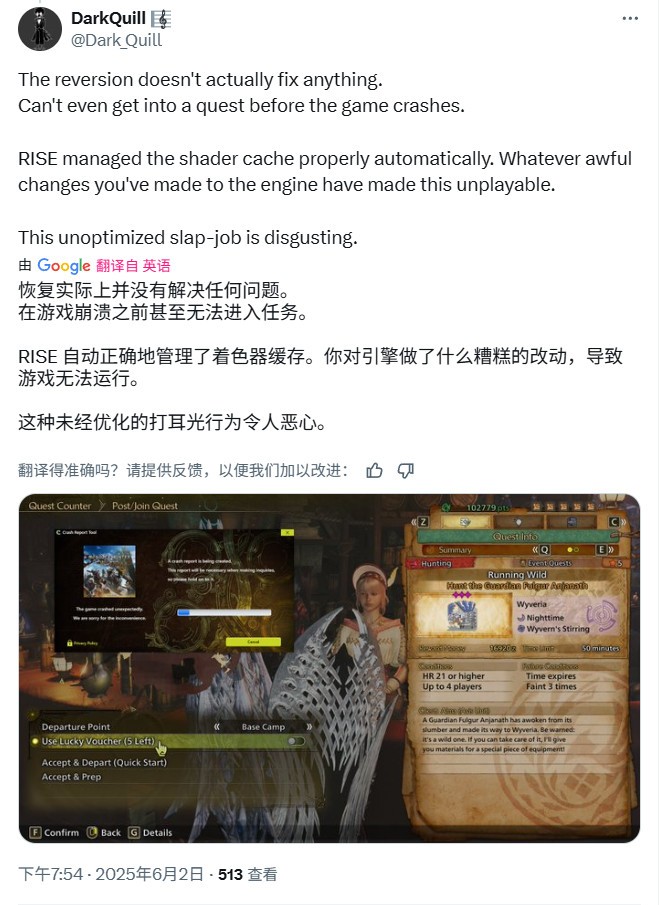
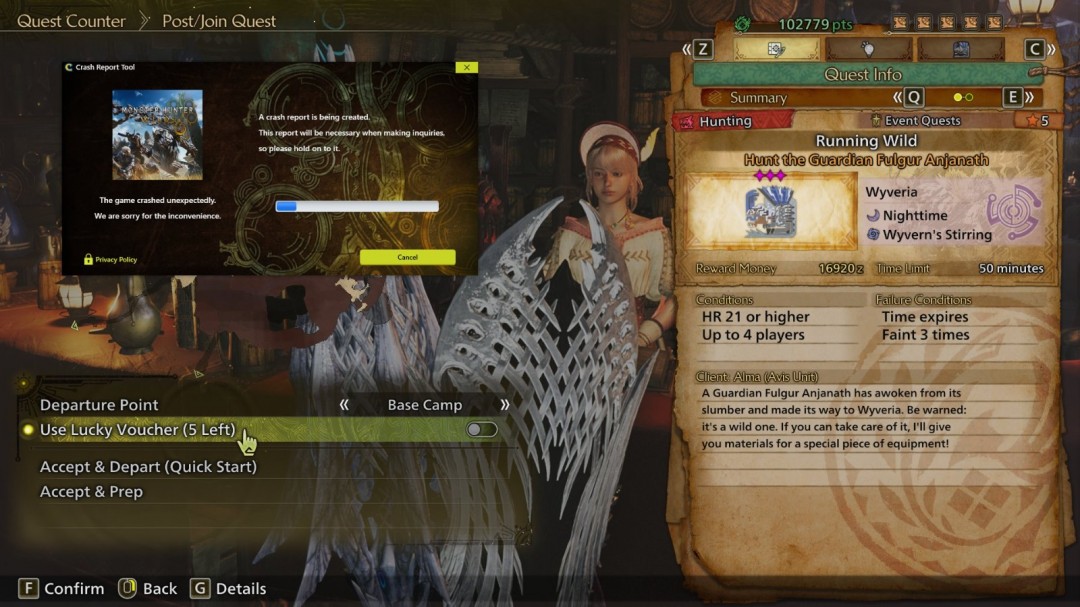
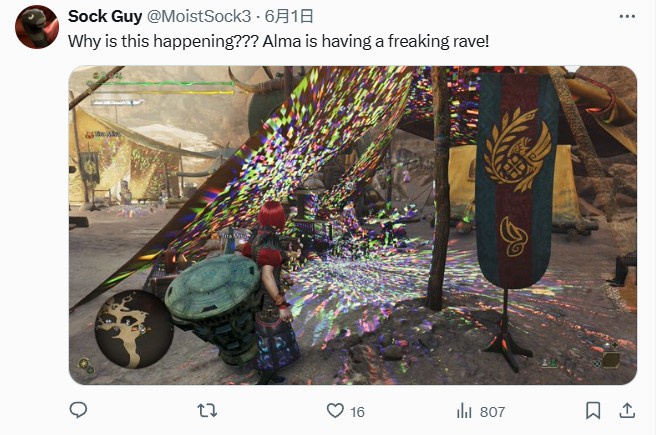
提升游戏性能的其他建议
除了删除着色器缓存外,玩家还可以从优化硬件驱动程序、调低画质设置等方面入手,改善游戏性能。例如,确保显卡驱动已更新至最新版本,这有助于减少兼容性问题。此外,关闭后台程序、优化系统设置,也能帮助减轻系统负担,提高游戏流畅度。
常见问题解答(FAQ)
Q: 为什么更新补丁后《怪物猎人:荒野》会出现性能下降?
A: 这是因为游戏在后台进行着色器编译,导致CPU负载升高,影响游戏运行速度。等待编译完成后,性能通常会恢复正常。
Q: 清理着色器缓存能彻底解决这个问题吗?
A: 在部分情况下,清理缓存可以缓解编译导致的卡顿,但对所有硬件配置而言效果有限。建议结合硬件优化措施一同使用。
Q: 需要注意哪些事项,在清理缓存过程中避免出错?
A: 确保只删除“shader.cache”和“shader.cache2”文件,避免误删其他文件。操作前建议备份相关文件夹,以防万一。
总结
面对《怪物猎人:荒野》推出的最新补丁引发的着色器编译问题,官方提供的缓存清理方案虽有一定帮助,但并非万能。玩家应结合自身硬件配置,采取多种优化措施,从根本上改善游戏体验。未来,游戏开发商也可能会推出更优化的修复补丁,期待官方持续关注和改善。